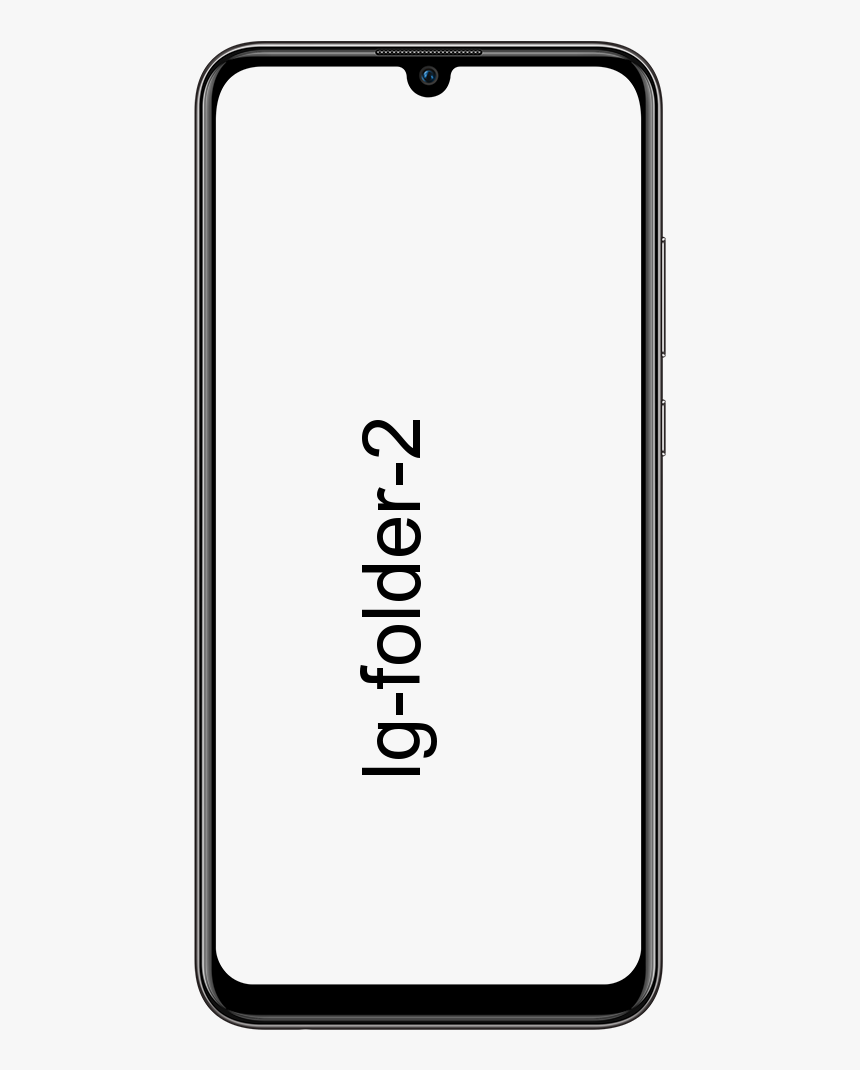Понижаване до iOS 10.2 - Как да понижа или по-ниска версия (актуализация)
Тъй като прозорецът за подписване за iOS 10.2 може да се затвори по всяко време, натискът е да се понижи до iOS 10.2. Ако в момента сте на по-висок фърмуер. Някои хора с по-нисък фърмуер също трябва да надстроят до iOS 10.2. Но не всеки . В тази статия ще ви уведомим за това как да надстроите или понижите до iOS 10.2 от по-нисък или по-висок фърмуер. Ако сте от хората, които трябва да са там.

За кого определено се отнася това?
Всеки на iOS 10.2.1 или iOS 10.3 бета. Който иска да направи джейлбрейк, сега или може би в бъдеще.
За кого това определено не се отнася?
Всеки който вече е на iOS 10.2. просто.
За кого може да се понижи до iOS 10.2?
Някои хората на фърмуера са нисък отколкото iOS 10.2. Това всъщност е по-сложно. нали?
Ако имате iPhone 7 или iPhone 7 Plus и сте на по-ниска от iOS 10.2. Тогава не актуализирайте до iOS 10.2. ти трябва останете на по-нисък фърмуер!
Изисквания:
- Компютър с инсталиран iTunes.
- Устройство с iOS, което искате да преместите в iOS 10.2.
- И също така, IPSW файлът на iOS 10.2 за вашето устройство.
Преход към ios 10.2, инструкции:
- Уверете се, че сте архивирали устройството си в iTunes и / или iCloud, преди да започнете. Архивирам в iTunes с ‘Encrypt Backup’ избрани. За да съм сигурен, че имам хартиен носител на компютъра си, който също съдържа всичките ми пароли за приложения и данни за акаунта на имейл. Ръчно трябва да запазите всички други данни от телефона си, които може да искате. като вашия фотоапарат. При преминаване от iOS 10.2.1 към iOS 10.2. Тогава няма да можете да възстановите резервно копие на 10.2.1 на вашето устройство на 10.2. Така че трябва да се уверите, че сте запазили всичко, което искате сега.
- Трябва да се уверите, че сте изтеглили правилния IPSW файл за вашето устройство. Имайте предвид, че някои устройства имат множество модели с различни IPSW. Например iPhone 5s имат глобални и GSM варианти и техните IPSW не са взаимозаменяеми. IPSW трябва да е точно за вашия модел устройство и трябва да е само за iOS 10.2. Както можете да видите на изображението по-долу, моят IPSW ясно заявява, че е за iPhone SE (има само един модел SE) и за iOS 10.2.

- След това отидете на този уебсайт изберете точния си модел устройство и също така се уверете, че iOS 10.2 все още се подписва за него. Ако страницата съобщава, че вече не е подписана, спрете незабавно. Тази процедура ще се провали, ако iOS 10.2 не е подписан. И това може да ви принуди да преминете към iOS 10.2.1 или по-нова версия. Ако iOS 10.2 все още е подписан, преминете към следващата стъпка.
Следваща стъпка за понижаване до iOS 10.2:
- Както можете да видите на изображението по-долу, по това време преминах към iOS 10.2. Фърмуерът все още се подписваше за моето устройство. Трябва да свържете устройството си с компютъра и да стартирате iTunes . Ако ви подкани да надстроите или изтеглите по-нов фърмуер за вашето iOS устройство. Тогава трябва да отбележите Не ме питай пак и след това щракнете Отказ .

- На страницата на свързаните устройства. Потърсете двата бутона с етикет Възстанови и Актуализиране .
- След това изберете коя опция искате да направите. Възстановяването се препоръчва, тъй като изтрива напълно всички файлове от вашето устройство. Това ви дава чист старт и избягва проблемите със стабилността по-късно. Актуализацията запазва всичките ви данни такива, каквито са, но понякога може да създаде проблеми.
- Ако възстановявате. След това задръжте Вариант клавиш (Mac) или смяна ключ (Windows) и щракнете върху Възстанови .
- И ако актуализирате, задръжте Вариант клавиш (Mac) или смяна ключ (Windows) и щракнете върху Актуализиране .
Преминаване към ios 10.2 важно Забележка:
Не просто щракнете Актуализиране или Възстанови . Също така трябва да задържите съответния клавиш на клавиатурата, докато щракнете върху Актуализиране или Възстановяване. Ако не го направите, iTunes автоматично ще инсталира iOS 10.2.1 вместо iOS 10.2, без дори да ви пита.
- След като щракнете върху опцията Актуализиране или Възстанови бутон. Трябва да се появи браузърът на файлове. Трябва да отидете до мястото, където сте запазили iOS 10.2 IPSW файлове. Че сте изтеглили по-рано и го изберете.
- iTunes ще ви попита дали искате да използвате този IPSW за възстановяване на вашето устройство или не. Уверете се, че пише, че ще се възстанови до iOS 10.2, а не към друг фърмуер. Ако всичко изглежда добре, потвърдете решението.
- Сега ще започне процесът на възстановяване. Не изключвайте устройството от компютъра. Докато не завърши възстановяването и не се стартира обратно до заключения екран.
- Това е по избор: само за хора, идващи от нисък отколкото iOS 10.2. Това е не за хора, идващи от iOS 10.2.1 или по-нова версия. Ако сте възстановили вместо да актуализирате, можете да решите сега дали искате да възстановите резервно копие на устройството. Е, това зависи от вас. Отново препоръчвам да настроите телефона си като нов, но тук може да се приложи резервно копие, ако е необходимо. Ако вече сте избрали Актуализиране в стъпка 6.
- Вече сте здрави и здрави в iOS 10.2, готови за yalu102 да достигне праймтайм. Още веднъж, ако се опитвате да решите дали трябва да следвате това ръководство. Ето обаче общото правило: Ако сте на iOS 10.2.1 или по-нова, следвайте го. Ако вече сте на iOS 10.2, не го правете.
Заключение:
Надявам се тази статия да ви хареса и да получите помощ от нея. Въпреки това, ако все още имате някакви заявки, свързани с това понижаване до ios 10.2 статия. Просто ни уведомете в раздела за коментари по-долу. Приятен ден!
Вижте също: Най-добрите случаи на iPhone X: Всичко, което трябва да знаете